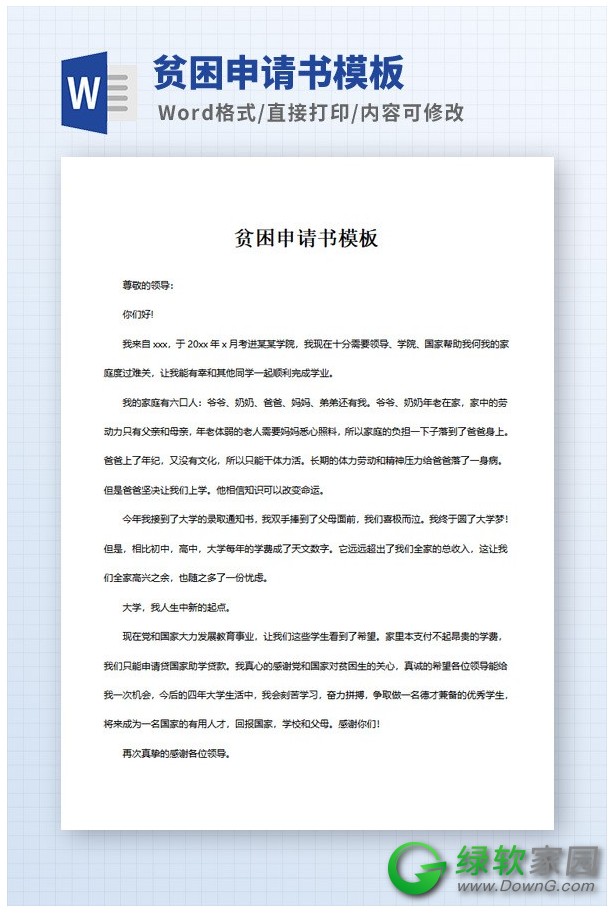光行资源网提供的先峰网盘是由零与壹软件继;影音先锋”后打造出的自主创新分布式系统网盘分布式存储,可以为客户产生多种多样网盘服务项目,各种各样云空间存储作用可供随意应用,使你可以根据先峰网盘轻轻松松储存文本文档、文档、照片、声频、视頻等关键的內容,而且还可以适用多种多样文件格式方便快捷储存与跨平台同歩作用,非常好满足你的存储要求。
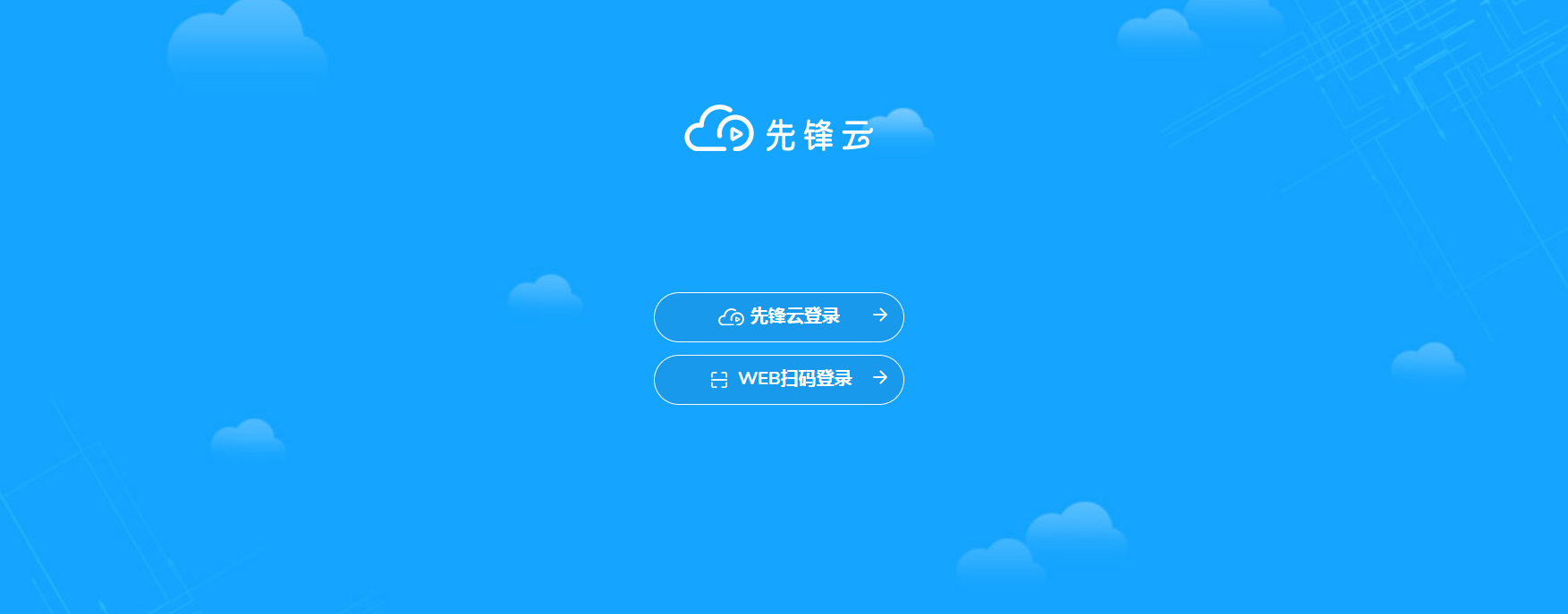
先峰网盘是一款完全免费的分布式系统网盘系统软件,另外也是每个人都可以构建的个人云端备份系统软件,不但可以轻轻松松储存多种类型文档,并且网页上传速率都很快,除此之外也是选用数据库存储技术性,可以非常好保护隐私,保证网络信息安全。
先锋云盘功能
1、资料存储
可将视频、照片、文件等资料上传到云盘存储、查看和管理
2、多端同步
使用同一账户可实现多台电脑和手机终端数据的实时同步
3、私密安全
采用加密存储技术保护隐私确保信息安全
4、极速传输
文件上传下载尊享极速传输,不限速
搭建先锋云盘简易教程
第一步
1、Centos7 系统安装命令:
wget http://xfcloud.xfplay.com/xfcloudInstall.tar.gz -cO xfcloudInstall.tar.gz && tar zxf xfcloudInstall.tar.gz && cd xfcloudInstall && LNMP_Auto="y" Default_Website_Dir="/home/xfplay_cloud" DB_Root_Password="Xfcloud111" SiteDomain="192.168.142.134" NginxPort="20081" ./install.sh lnmp
参数 DB_Root_Password="Xfcloud111" 修改成您的密码,即 Xfcloud111 换成您要设置的密码;这个参数是mysql的root密码以及云盘后台管理员账号admin的密码;注意密码长度一定要大于8位字符,包含大小写和字母,不含特殊字符。
用你的站点域名替换SiteDomain="192.168.142.137" 中的 192.168.142.137 成你的域名;
参数Default_Website_Dir是设置安装目录,一般把站点安装到磁盘空间较大的目录,注意目录结尾无;/”;
参数 NginxPort 设置nginx监听的端口号。
2、Ubuntu 16.04.6 系统安装
安装包 下载并安装,把下面命令的DB_Root_Password 的值换成你的管理员密码,SiteDomain的值换成你的服务器IP地址。其他参数同centos版一致解释。
wget http://xfcloud.xfplay.com/xfcloudInstall_ubuntu.tar.gz -cO xfcloudInstall.tar.gz && tar zxf xfcloudInstall.tar.gz && cd xfcloudInstall && LNMP_Auto="y" Default_Website_Dir="/home/xfplay_cloud" DB_Root_Password="Xfcloud111" SiteDomain="192.168.142.139" NginxPort="20081" ./install.sh lnmp
如果提示没有权限安装,可以用su root 到 root权限下安装。
安装后的目录结构部署和centos7 的教程一致。
第二步
http://testcloud3.xfplay.com:20081/admin 把testcloud3.xfplay.com:20081 替换为 你的 IP
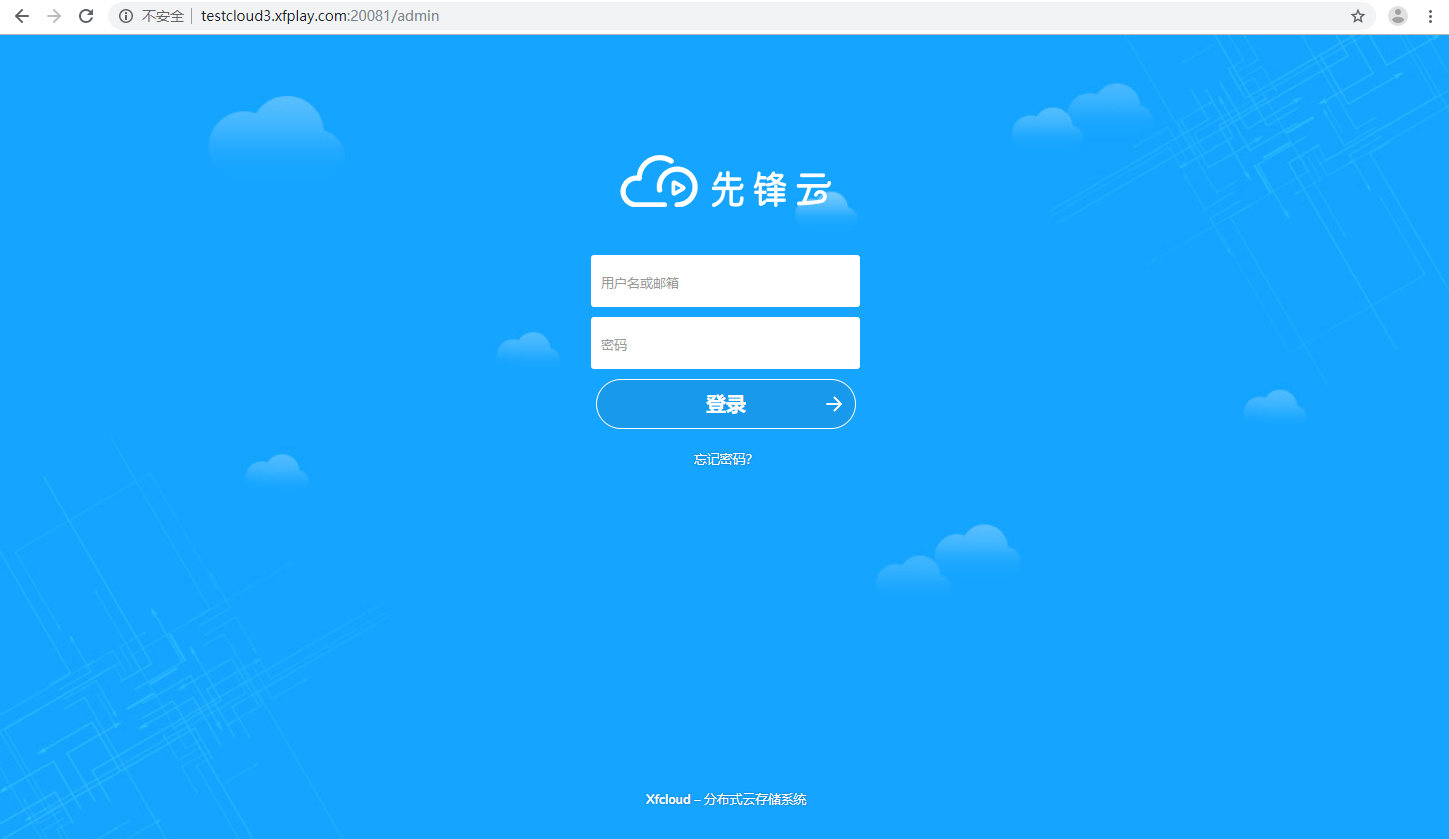
第三步
使用 Admin 系统管理员进入 ------ 设置 -------- 域名激活 , 激活你的域名或IP
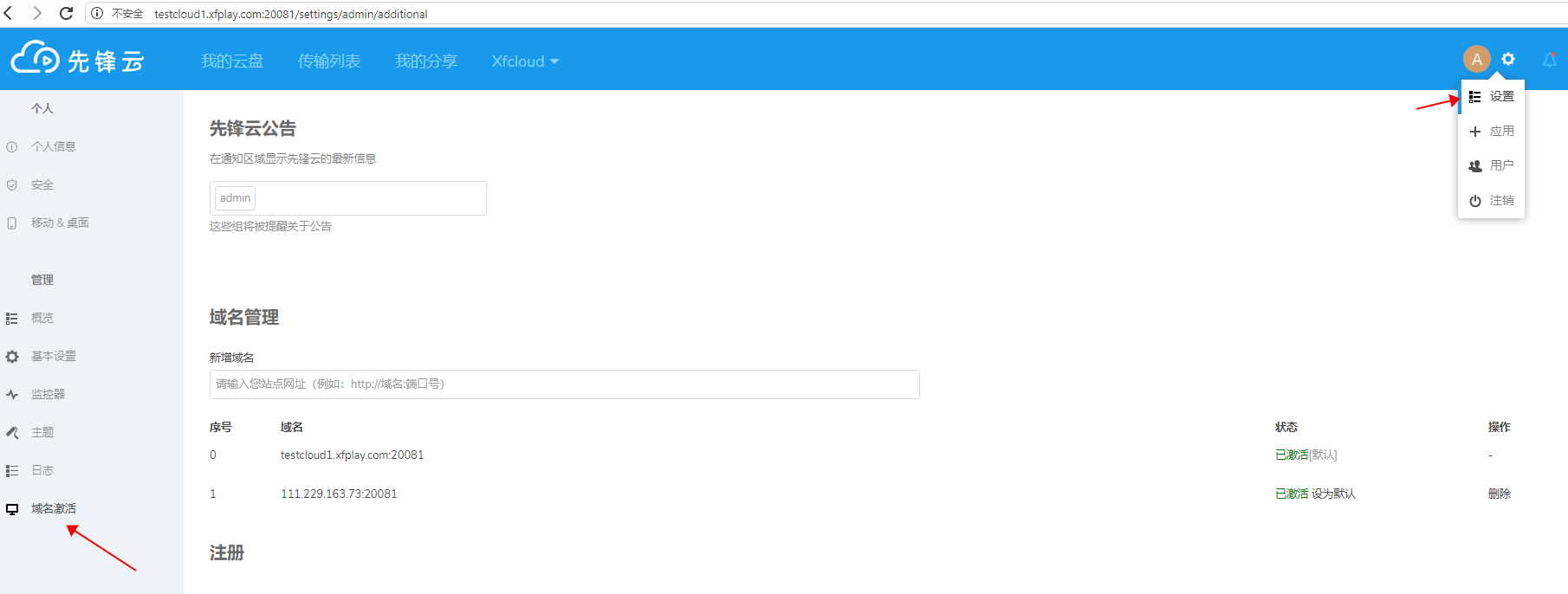
这样就完成配置啦!
先锋云盘上传文件步骤
首先进入要上传文件位置的文件夹,点击上传文件
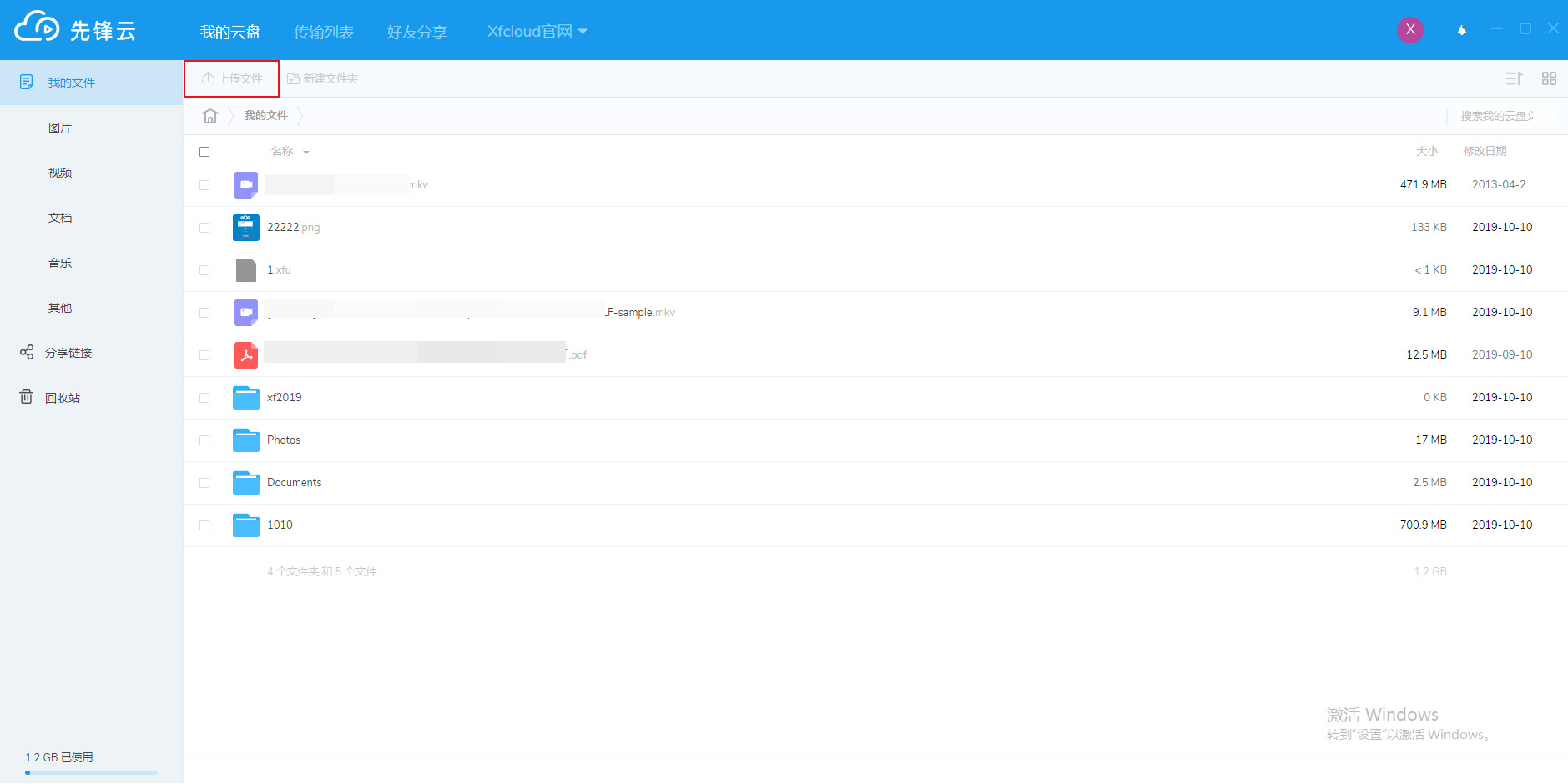
在弹出的窗口中选择要上传的文件
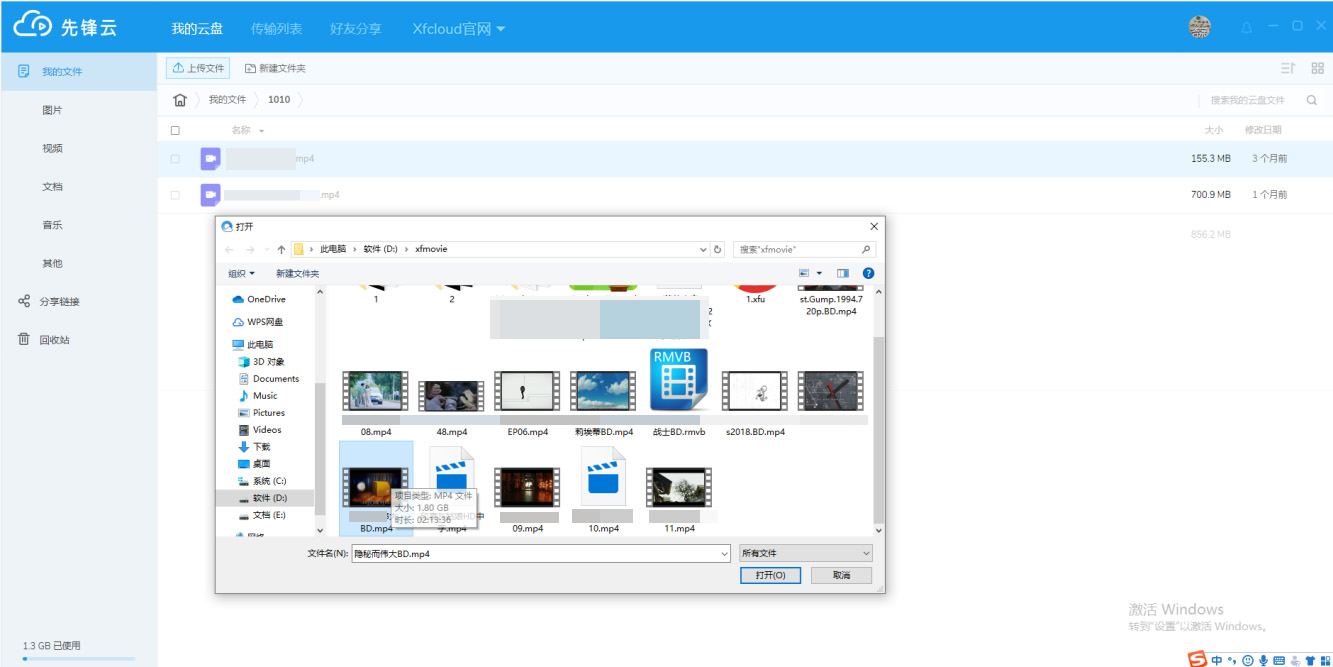
点击打开,文件就开始上传了,在窗口的有下角会出现上传任务列表和进度,若取消上传也可点击文件夹上传进度的×按键

先锋云盘下载文件方法
选择想要下载的文件,点击右方的下载
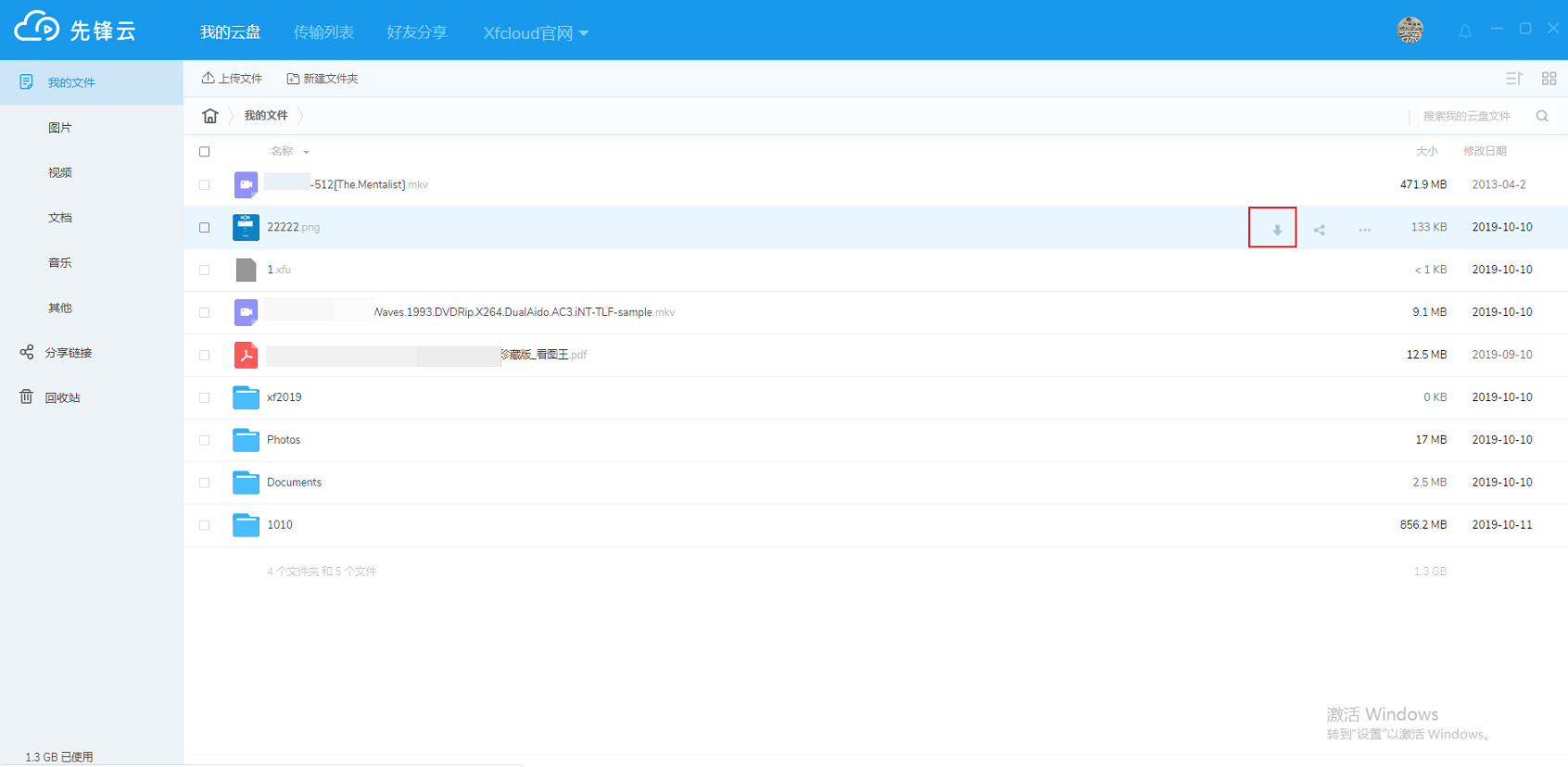
在浏览器弹出的窗口选择下载路径,点击下载即可
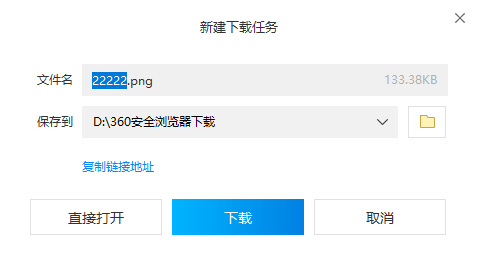
还可以通过多选文件夹进行批量下载
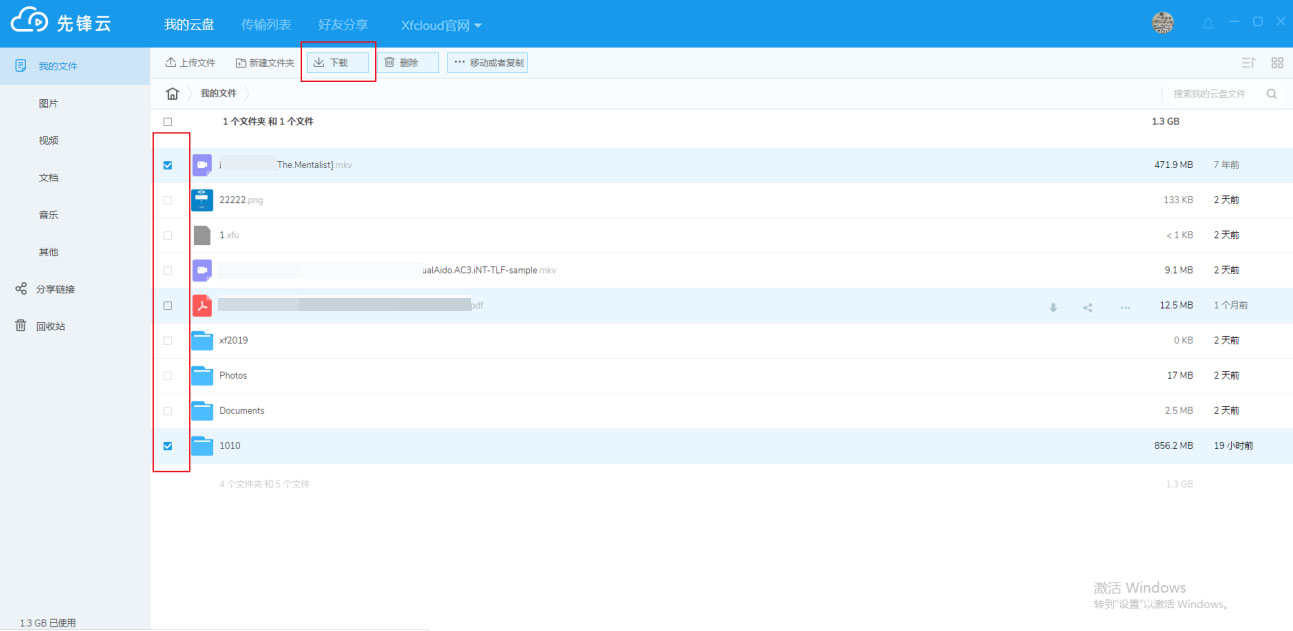
先锋云盘分享文件方法
在要分享的文件右侧点击【分享按钮】
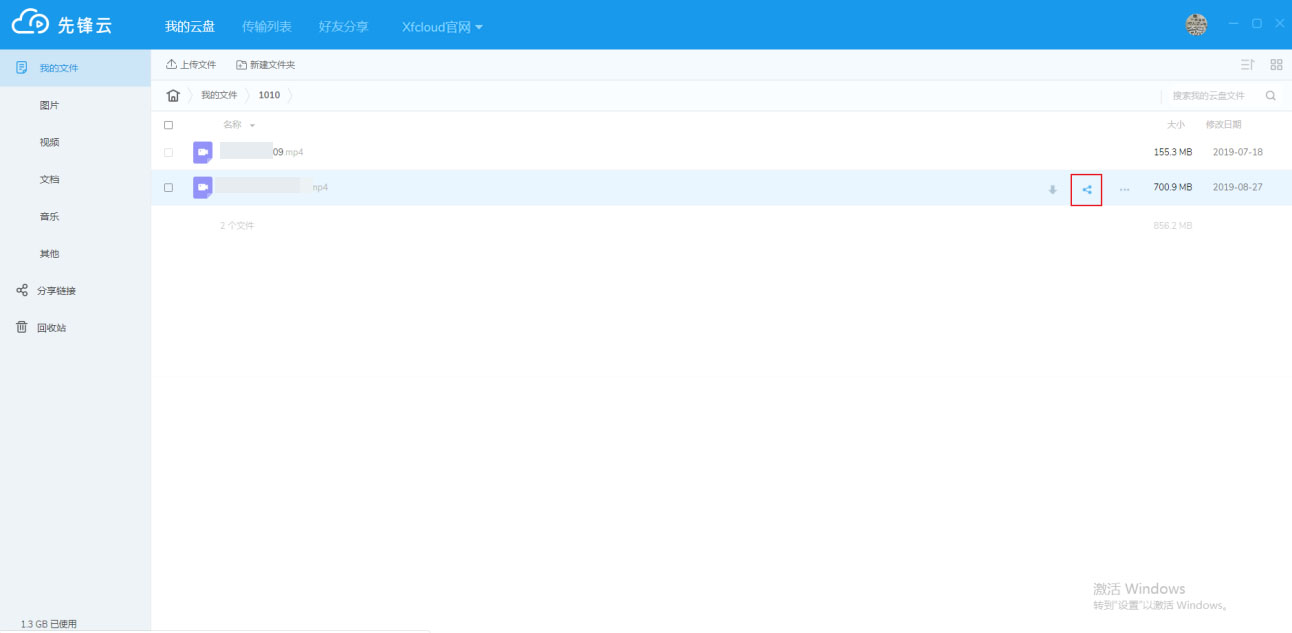
在弹出的窗口中可选择设置提取码以及链接的有效时间
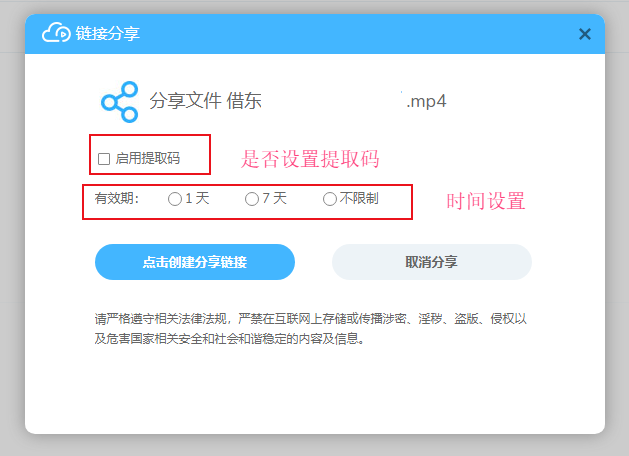
设置完成后选择【点击创建分享链接】,链接与提取码自动生成,然后选择【点击复制链接】就可以把链接分享给好友
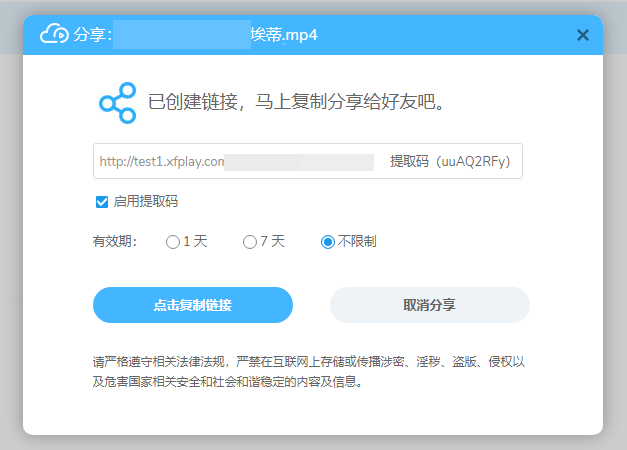
分享的链接统一在【分享链接】管理
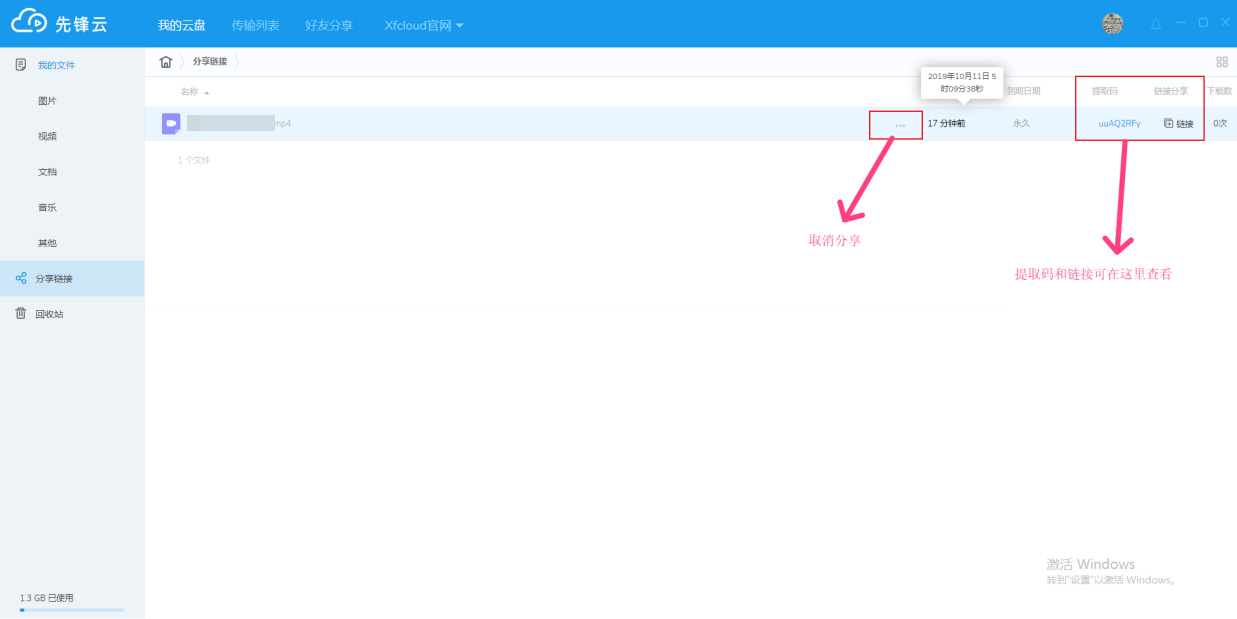
先锋云盘文件管理教程
1、新建文件夹
在需要创建文件的目录下点击【新建文件夹】
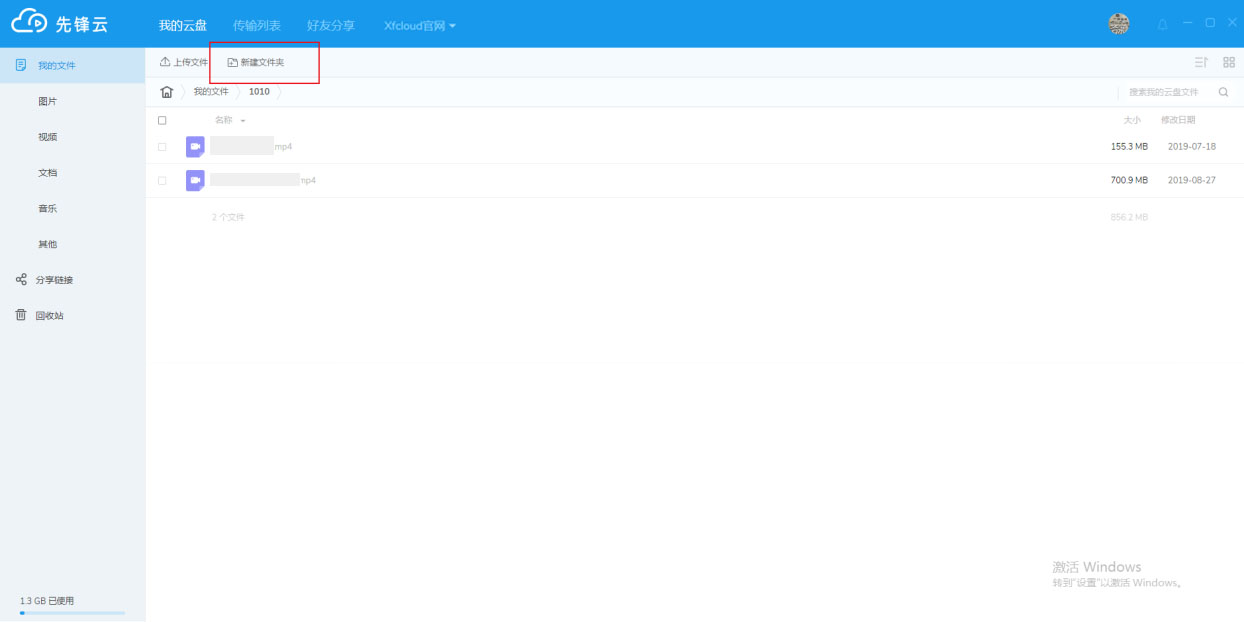
然后输入文件的名称回车或者点击【→】即可创建文件夹,取消创建则点击输入框旁边的【×】
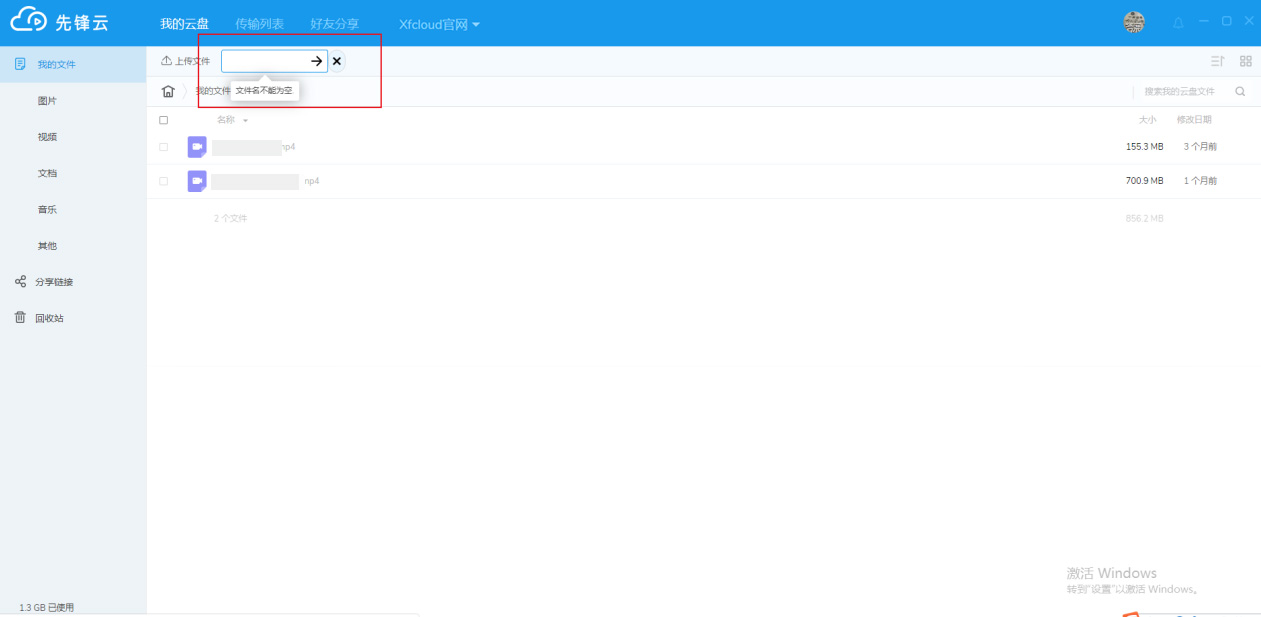
2、重命名、复制、移动文件
点击要操作的文件右侧的【更多】图标,选择重命名,然后对名称进行次改确认即可
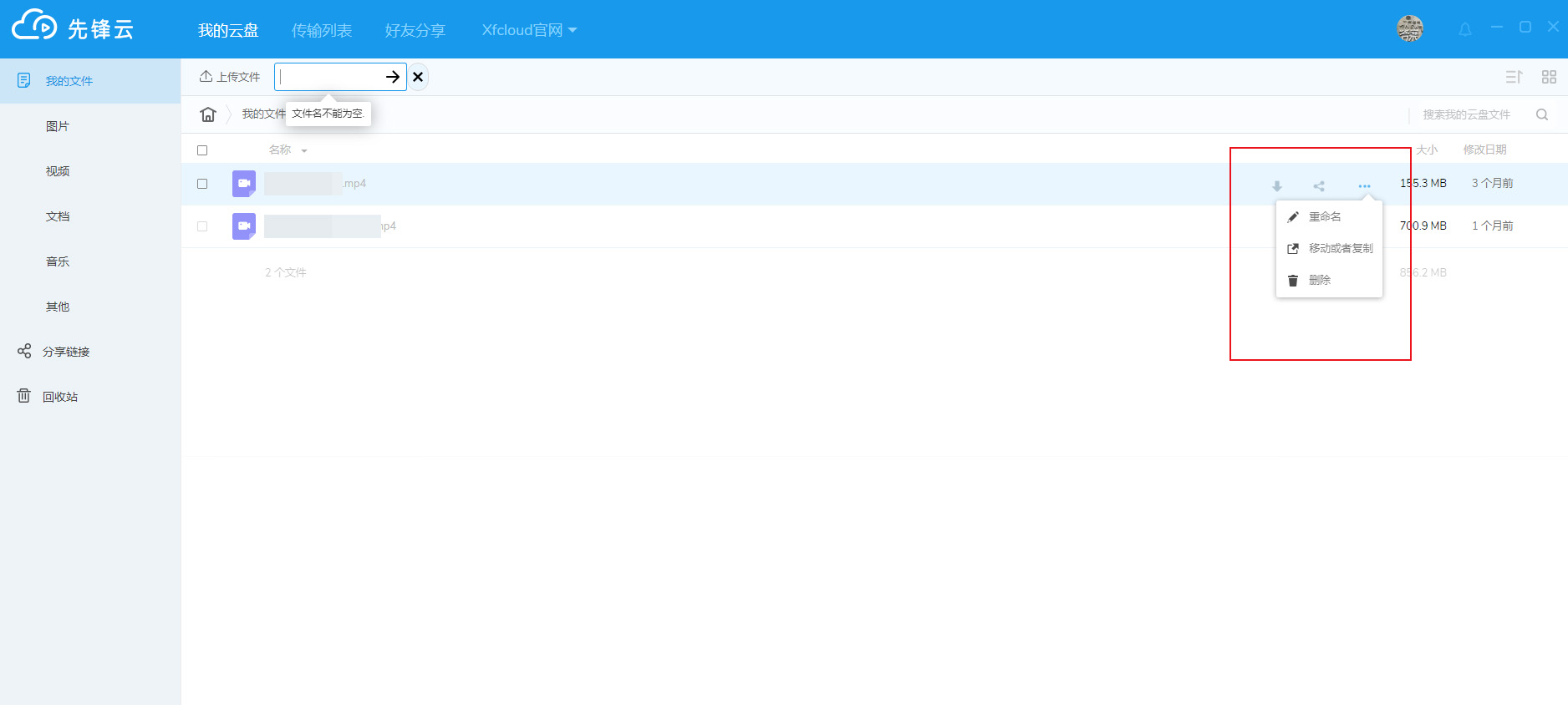
选择移动或者复制文件,在弹出的窗口中选择路径,点击下方的【复制】或者【移动】即可完成
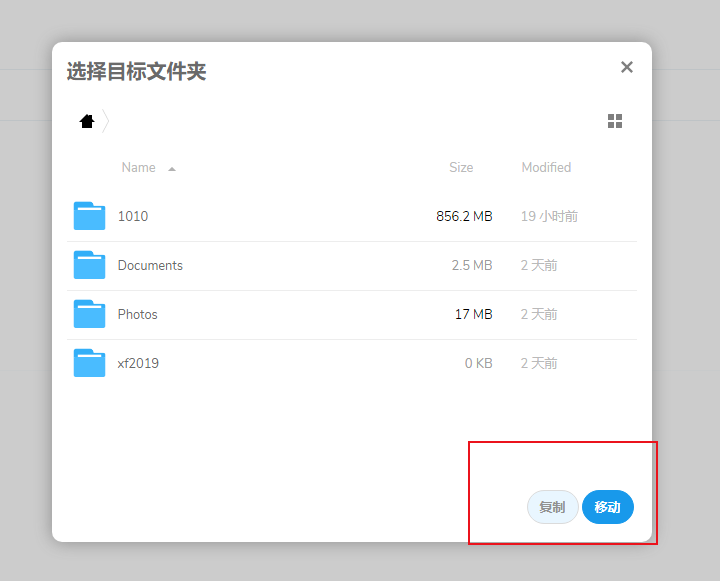
3、删除、恢复文件
点击要操作的文件右侧的【更多】图标,选择删除,即可完成删除
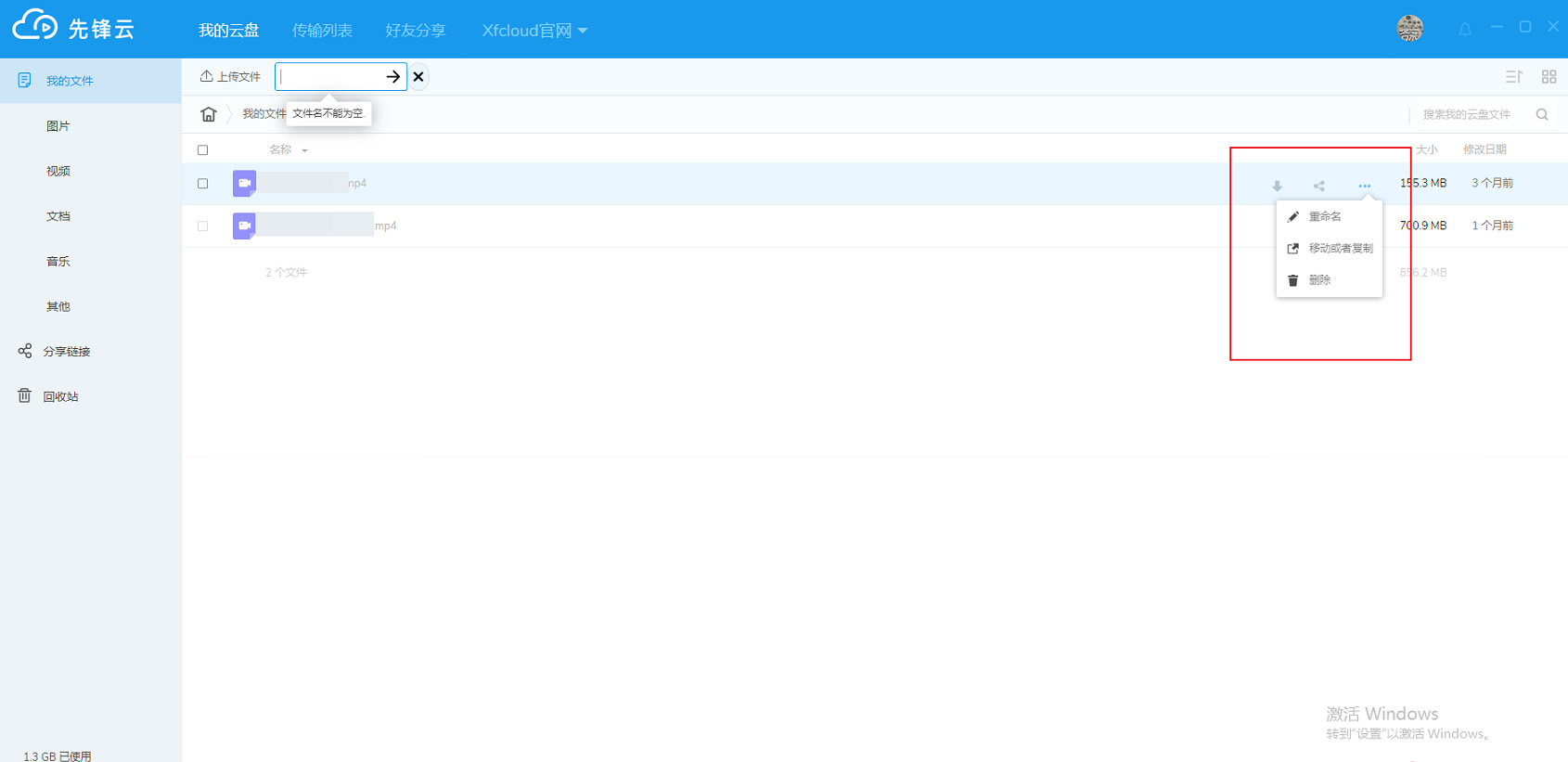
删除的文件保留在回收站中,无果需要恢复或者彻底删除,可在回收站中点击文件右侧的【恢复】或者【更多】菜单中的文件【删除】
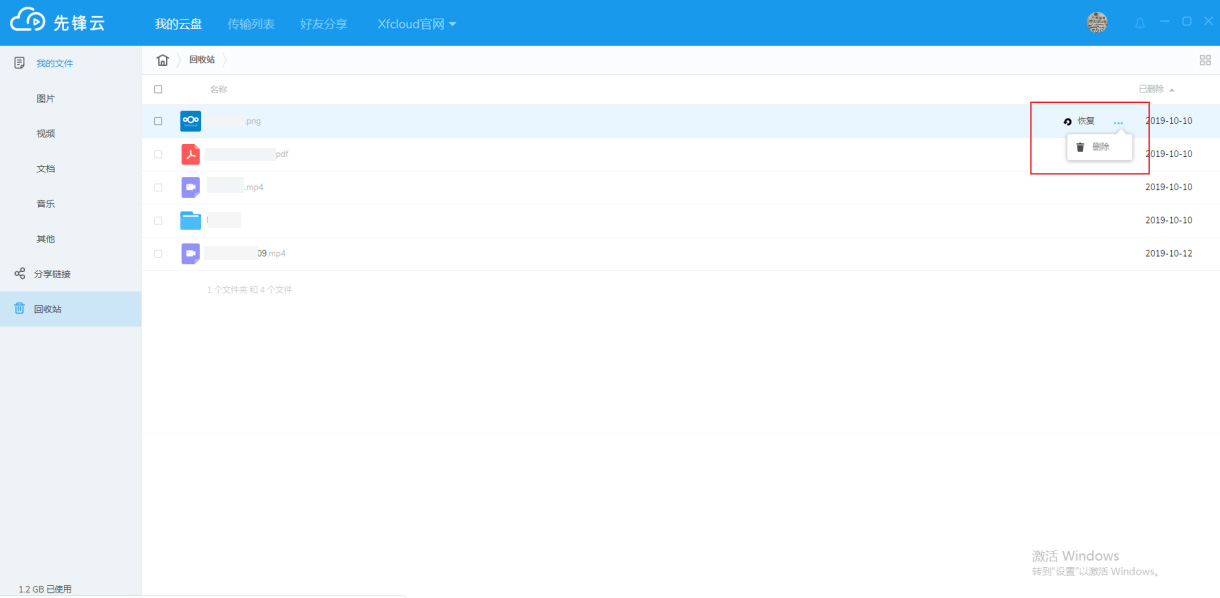
4、上传、下载记录管理
对于上传、下载的记录可以在【传输记录】查看,并且可以查看文件的路径和删除记录操作
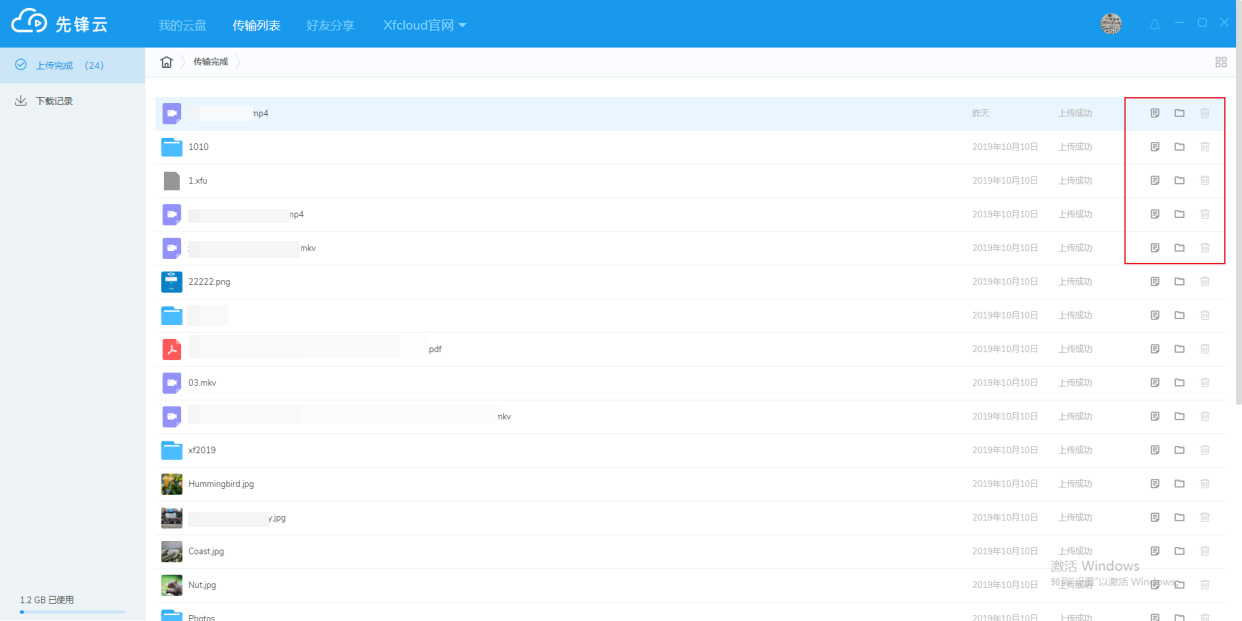
先锋云盘特色
1、重要文件便捷上传,不用担心遗失了,操作方便,一键上传,速度快;
2、操作简单,应用界面比较清爽舒服,支持多种格式文件便捷存储;
3、方便设置安全密码,私密安全性设置,可以保护你的隐私;
4、极速传输速度,上传下载都比较快,使用流畅。
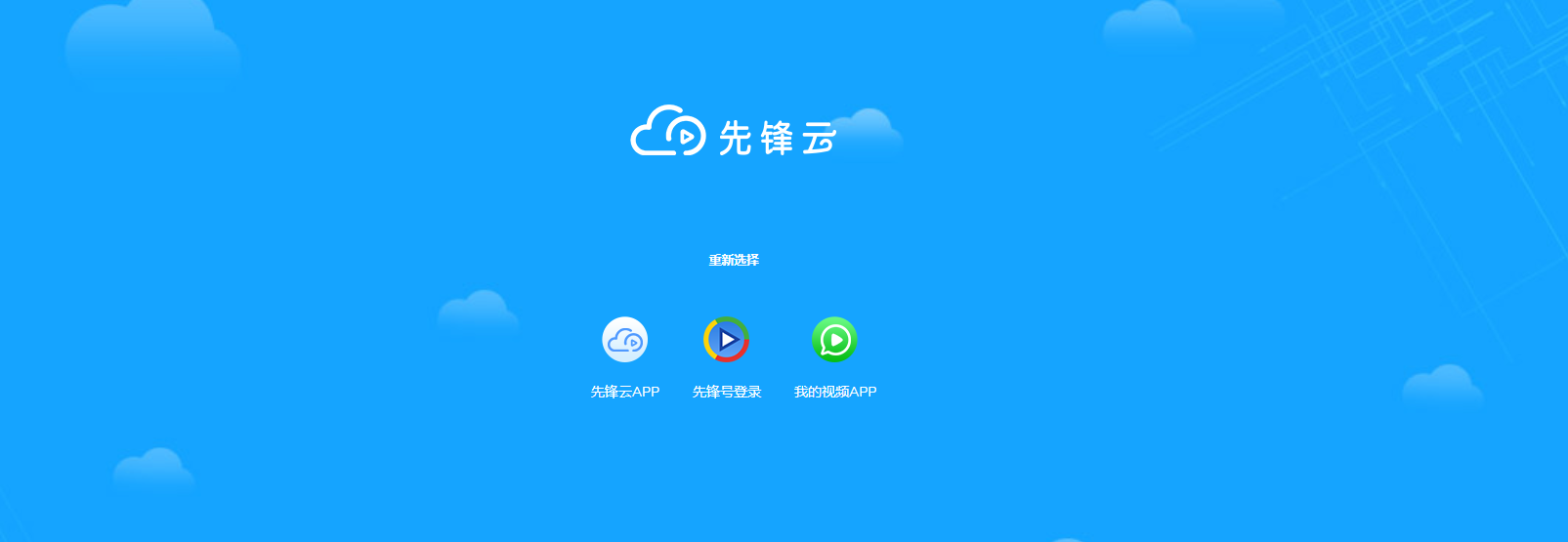
软件评语
先锋云盘下载信息:软件大小:10KB,属于网络工具,是由零与壹软件继“影音先锋”后打造的创新分布式云盘存储系统!能够为用户带来多种云盘服务,各种云端储存功能可供任意使用,让你能够通过先锋云盘轻松存储文档、文件、图片、音频、视频等重要的内容,并且还能够支持多种格式文件便捷存储与多端同步功能,很好满足你的储存需求。1、重要文件便捷上传,不用担心遗失了,操作方便,一键上传,速度快;,3、方便设置安全密码,私密安全性设置,可以保护你的隐私;